Welkom bij dit beknopte artikel waarin wordt besproken hoe Linux-headers op Kali Linux kunnen worden geïnstalleerd.
Linux-headerbestanden worden gebruikt in interfacedefinitie tussen verschillende componenten van de kernel. Ze worden ook gebruikt om interfaces te definiëren tussen de kernel en de gebruikersruimte. Een typisch geval waarin Linux-headers vereist zijn, is het uitvoeren van een hypervisor omdat de tools modules vereisen die communiceren met de kernel.
Kali Linux wordt standaard niet geleverd met geïnstalleerde Linux-headers; je zult het handmatig moeten doen.
Linux-headers installeren met APT
Een van de methoden die u kunt gebruiken om Kernel Headers te installeren, is door de Debian-pakketbeheerder te gebruiken met Kali Linux-repositories.
Mogelijk moet u een volledige systeemupgrade uitvoeren voordat u de Kernel Headers met succes kunt installeren.
Bewerk je bronnen.list-bestand, en voeg de juiste repositories toe in de volgende bron:,
https://www.kali.org/docs/algemeen-gebruik/kali-linux-sources-list-repositories/
Ververs vervolgens de repositories en voer een volledige distributie-upgrade uit
sudo apt-get updatesudo apt-get dist-upgrade
Eenmaal voltooid, start u uw Kali Linux-installatie opnieuw op en installeert u de headers.
Voer de onderstaande opdracht in om Linux-headers voor uw kernelversie te installeren. We zullen het uname -r commando gebruiken om de kernelversie direct te pakken.
sudo apt-get install -y linux-headers-$(uname -r)Deze opdracht zou met succes moeten worden uitgevoerd en de vereiste headers voor uw kernelversie moeten installeren. Als de bovenstaande methode echter niet werkt, kunt u ze handmatig installeren.
Kernelheaders handmatig installeren
Voordat u de kernelheaders handmatig installeert, voert u een volledige distributie-update uit en start u opnieuw op om er zeker van te zijn dat u over de nieuwste kernelversie beschikt.
sudo apt-get updatesudo apt-get dist-upgrade
Open uw browser en ga naar
https://http.kali.org/kali/pool/main/l/linux/
Download de juiste kernelheaders die je nodig hebt in de vorm van een deb-pakket.
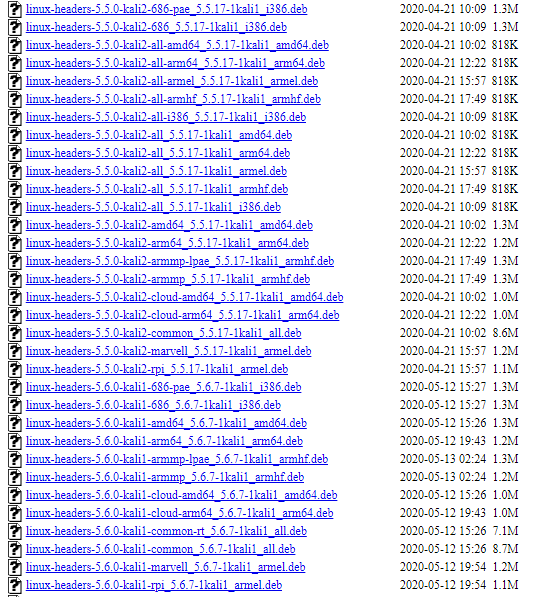
Gebruik vervolgens de opdracht dpkg om de headers te installeren:
sudo dpkg -i -headers-5.5.0-kali2-all-amd64_5.5.17-1kali1_amd64.debDat zou de vereiste Kernel-headers moeten installeren.
Conclusie
Deze tutorial heeft je de handmatige manier getoond om Kernel-headers op Kali Linux te installeren en de apt-pakketbeheerder te gebruiken.
OPMERKING: Om ervoor te zorgen dat u geen problemen ondervindt, moet u uw systeem bijwerken voordat u de header-installatie uitvoert.
Bedankt voor het lezen.
 Phenquestions
Phenquestions


